Una de las novedades que Apple ha incluido en el nuevo OS X Yosemite es la posibilidad de poder adjuntar en los correos electrónicos archivos de gran tamaño. Esta característica no ha sido muy sonada y puede que a estas alturas no sepas aún de su existencia. Se trata de una nueva herramienta a la que han llamado Mail Drop y la misma hace uso de la nube de Apple para hacer de puente entre el que envía el archivo de gran tamaño y el receptor.
Mail Drop hace uso de iCloud.com para poder alojar en ella el archivo de gran tamaño que queremos enviar y que posteriormente el receptor pueda bajarlo de dicha nube. El proceso para el receptor es totalmente oculto, con ello queremos decir que el receptor recibe el mail de una forma normal y cuando pulsa en el link se baja a su ordenador el archivo desde la nube de Apple.
Con Mail Drop los de Cupertino quieren dar una vuelta de rosca en la aplicación Mail en el nuevo OS X Yosemite. El caso es que no sólo vamos a poder hacer uso de la función de Mail Drop en nuestra cuenta de correo de Apple, esto es una cuenta @icloud.com, sino que también podremos hacer uso de la misma en cuentas como la de Google o Hotmail si lo activamos debidamente tal y como te vamos a explicar en este artículo.
Para poder enviar archivos de gran tamaño mediante Mail Drop en cada una de las cuentas que tengamos dadas de alta en la aplicación Mail, tendremos que seguir los siguientes pasos:
- Abrimos la aplicación Mail y nos dirigimos a la barra de menús superior para entrar en Mail > Preferencias.
- Dentro de la ventana que nos aparece vamos a la pestaña de Cuentas y dentro de ella a la pestaña Avanzado.
- Ahora deberemos fijarnos que esté activada la opción de enviar archivos de gran tamaño mediante Mail Drop.
A partir de ese momento, cada vez que vayas a enviar un archivo de gran tamaño a través de un mail, el mismo se subirá a la nube de iCloud y el destinatario podrá bajarlo desde ese lugar cuando pulse en el link que le llega.

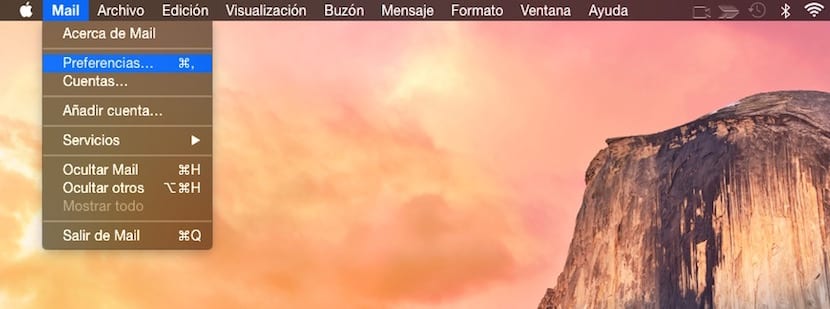

te queria hacer un comentario sobre como puedo activar mail en mi mac,yo tengo una cuenta de gmail,pero yo no quiero que me aparezcan todos los mensajes sino solamente los ultimos,hay alguna posibilidad en mac de hacer esto?